先日、お客さんが「Windows 8」のPCに買い替えました。
そのお客さんから、「よく使うアプリ(ソフト)のショートカットをデスクトップ画面に
置きたいんだけど、やり方が分からない」と質問されました。
タスクバーにピン留めする方法は分かり易いですが、デスクトップ画面にショートカットを
作る方法はちょっと分かり難いですよね。
さて、それではその方法です。
まず「Windows」キーと「Q」を押して「すべてのアプリ」を表示します。
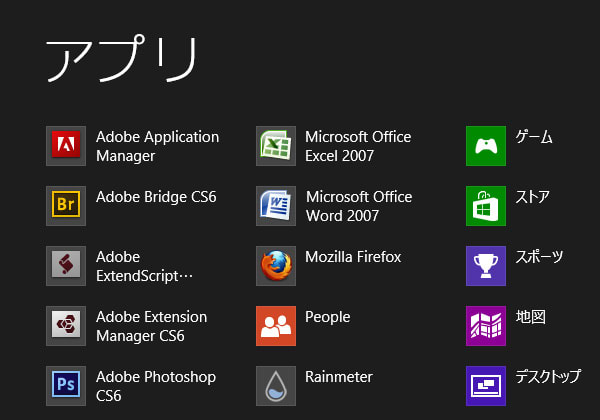
以前の記事でも紹介しましたが、下記に代表的なショートカットキーを書いておきますね。
Windowsキー スタート画面に戻る。
Windowsキー+「C」キー チャームバーが表示される。
Windowsキー+「F」キー アプリの検索ができる。また、スタート画面の状態からアルファベットキーを
タイプするとアプリの検索に移動する。
Windowsキー+「D」キー デスクトップに切り替え、デスクトップの表示を切り替え
Windowsキー+「H」キー 共有チャームを表示
Windowsキー+「I」キー 設定チャームを表示
Windowsキー+「J」キー スナップ・全画面表示のアプリをフォアグラウンドへ切り替え
Windowsキー+「L」キー Windowsをロックし、ロックスクリーンを表示
Windowsキー+「P」キー セカンドディスプレイチャームを表示
Windowsキー+「Q」キー デスクトップ画面がらすべてのアプリを表示
Windowsキー+「W」キー 検索チャームで設定を検索
Windowsキー+「Z」キー アプリバーを表示
ショートカットを置きたいアプリの上で右クリックして「ファイルの場所を開く」をクリックします。
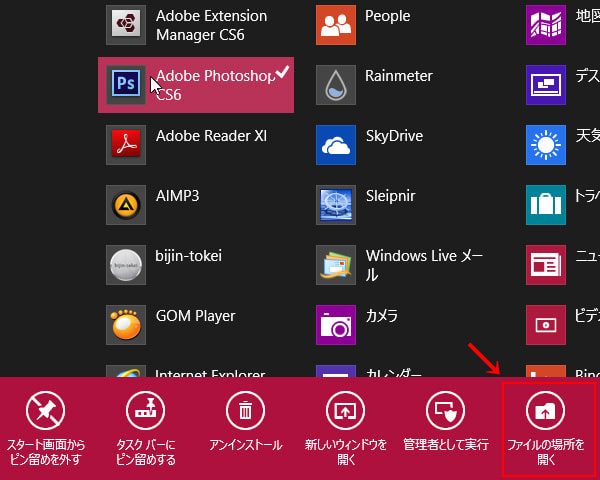
デスクトップ画面にウインドウが表示されますので、アプリを選択して右クリック→「送る」
→「デスクトップ(ショートカットを作成)」をクリックします。

これで、デスクトップ画面にショートカットが作成されます。

簡単でしょ?
でも、以前の「スタートボタン」がないとやはり不便ですよねぇ。
(ケン)
そのお客さんから、「よく使うアプリ(ソフト)のショートカットをデスクトップ画面に
置きたいんだけど、やり方が分からない」と質問されました。
タスクバーにピン留めする方法は分かり易いですが、デスクトップ画面にショートカットを
作る方法はちょっと分かり難いですよね。
さて、それではその方法です。
まず「Windows」キーと「Q」を押して「すべてのアプリ」を表示します。
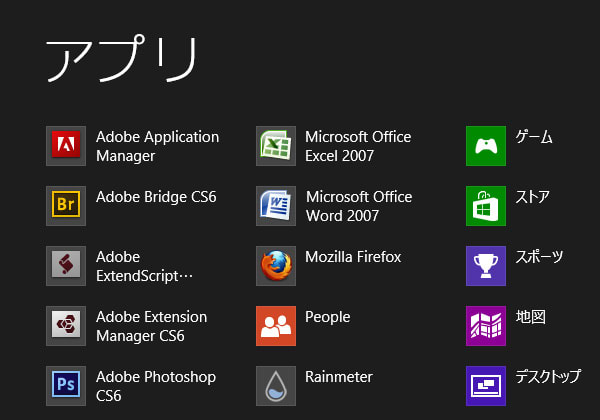
以前の記事でも紹介しましたが、下記に代表的なショートカットキーを書いておきますね。
Windowsキー スタート画面に戻る。
Windowsキー+「C」キー チャームバーが表示される。
Windowsキー+「F」キー アプリの検索ができる。また、スタート画面の状態からアルファベットキーを
タイプするとアプリの検索に移動する。
Windowsキー+「D」キー デスクトップに切り替え、デスクトップの表示を切り替え
Windowsキー+「H」キー 共有チャームを表示
Windowsキー+「I」キー 設定チャームを表示
Windowsキー+「J」キー スナップ・全画面表示のアプリをフォアグラウンドへ切り替え
Windowsキー+「L」キー Windowsをロックし、ロックスクリーンを表示
Windowsキー+「P」キー セカンドディスプレイチャームを表示
Windowsキー+「Q」キー デスクトップ画面がらすべてのアプリを表示
Windowsキー+「W」キー 検索チャームで設定を検索
Windowsキー+「Z」キー アプリバーを表示
ショートカットを置きたいアプリの上で右クリックして「ファイルの場所を開く」をクリックします。
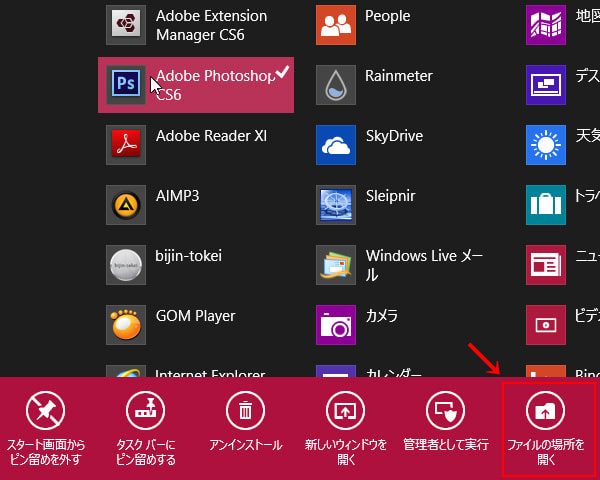
デスクトップ画面にウインドウが表示されますので、アプリを選択して右クリック→「送る」
→「デスクトップ(ショートカットを作成)」をクリックします。

これで、デスクトップ画面にショートカットが作成されます。

簡単でしょ?
でも、以前の「スタートボタン」がないとやはり不便ですよねぇ。
(ケン)


































